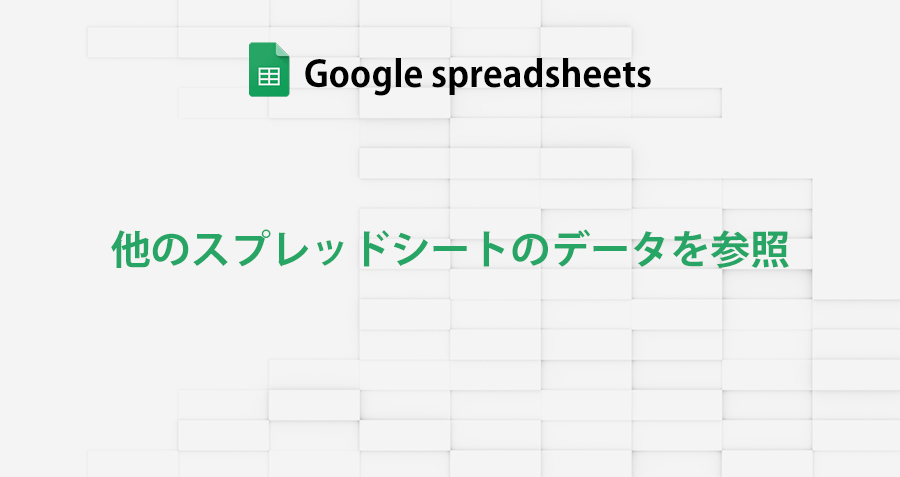Googleスプレッドシートのデータ入力業務で、既に同様のデータを入力済みのスプレッドシートから該当範囲を参照して使いたいと思ったことは有りませんか?
・予定表
・工程表
・カレンダー
などをスプレッドシート毎に入力し直すのは非効率。
勿論、該当範囲だけをコピー&ペーストで再使用する方法もありますが、予定の変更などがあった場合コピー元だけじゃなく、ペーストした全てのスプレッドシートを変更する必要があり、それもまた大変。
Googleスプレッドシートには他のスプレッドシートのセル範囲を参照できる関数があり、それを使用すると、簡単にデータの参照が出来るのは勿論、参照元を編集するとスプレッドシートにインポートした内容も更新されるので、データの変更に迅速に対応できる利点があります。
この記事では、他のスプレッドシートのURLを指定してセル範囲をインポートする IMPORTRANGE関数 の使い方を紹介します。
![[Googleスプレッドシート]ずっと使えるカレンダーを一瞬で作成する方法](https://i0.wp.com/liquidjumper.com/Home/wp-content/uploads/2021/04/googlespreadsheet_calendar_sequence.jpg?fit=100%2C61&ssl=1) |
|
Googleスプレッドシートで他のスプレッドシートのURLを指定してセル範囲をインポート
Googleスプレッドシートで他のスプレッドシートのデータをインポートする関数
IMPORTRANGE関数
IMPORTRANGE関数に、参照するスプレッドシートのURLと、参照範囲のシート名・セル番号を指定すると、該当するデータがインポートされセルに入力されます。
IMPORTRANGE(URL,参照範囲)IMPORTRANGE関数で他のスプレッドシートのデータをインポート
では、実際にIMPORTRANGE関数を使って他のスプレッドシートからデータをインポートしてみたいと思います。
参照元スプレッドシートのシート名「シート2」、セル範囲「A1:C13」をインポートしてみましょう。

IMPORTRANGE()に、参照元スプレッドシートのURLと、シート名・セル範囲を「””」で囲んで指定、又は、URLとシート名・セル範囲の文字列が入力されたセル番号を指定します。
=IMPORTRANGE("https://docs.google.com/spreadsheets/......","シート2!A1:C13")
初めて参照するスプレッドシートの場合、ここで「アクセスの許可」を促されるので、クリックして許可。

すると、指定したURLのスプレッドシートの該当する範囲のデータがインポートされました。

参照元のスプレッドシートを編集する
IMPORTRANGE関数を使って、他のスプレッドシートのデータを参照する利点は、参照元のデータの変更に対応する事。
コピー&ペーストでデータを再利用する場合は1つ変更するだけでも、全てのスプレッドシートを編集する必要がありますが、IMPORTRANGE関数ならその必要がない。
■参照元のスプレッドシートを編集
参照元のデータが変更されると、IMPORTRANGE関数でインポートしたデータも変更されました。

 |
|
まとめ:IMPORTRANGE関数で他のスプレッドシートのセル範囲をインポート
Googleスプレッドシートで他のスプレッドシートのURLを指定してセル範囲をインポートする方法を紹介しました。
■Googleスプレッドシートで他のスプレッドシートのデータをインポートする関数
IMPORTRANGE(URL,参照範囲のシート名・セル番号)
IMPORTRANGE関数に、参照するスプレッドシートのURLと、参照範囲のシート名・セル番号を指定すると、該当するデータがインポートされセルに入力されます。
編集・更新される事が予想されるスプレッドシートのデータを、他のスプレッドシートでも使いたい場合は、コピー&ペーストではなく、参照元と同時更新されるこの方法が便利なので、是非参考にしてみてください。
【オンラインプログラミングスクール受講者No.1 TechAcademy(テックアカデミー)】
テックアカデミーには、GmailやスプレッドシートなどGoogleの様々なサービスと連携、作業を自動化できるプログラム [Google Apps Script (GAS)] が学べるコースがあります。
>>Google Apps Scriptコース ![]()
専属のパーソナルメンターがビデオとチャットで学習の目標達成までサポートするので、初心者でも安心してプログラミングが習得できます。
TechAcademy(テックアカデミー)の学習システムを体験できるTechAcademy 無料体験 ![]() も実施されています。
も実施されています。
|
 |
|
国内で10年前からサービスを提供しているタスク管理・プロジェクト管理ツール。
利用者が100万人を超え、エンジニアの方以外にも、事務やデザイナー、マーケター、営業など、多様な職種の方にお使いいただいています。 |
 |
|
 |
|
 |
|
 |
|
 |
|